プロジェクターの設置にかかる備忘録
我が家ではホームシアターを導入している。
コロナウイルスが猛威を振るう昨今、映画館にうかうか行くこともできない状況だが、パソコンやiPhoneでチマチマ映画を見るのも何となく物足りない。
そこでおすすめなのがホームシアターということになるが、いろいろ調べても、特にプロジェクターの設置についてあまりインターネット界隈に有用な情報が無いようだったので、私の事例を参考までに共有するがこの記事の目的だ。
長文になりそうな予感がするので、ここでページを分けておこう。
1. プロジェクターの選定
検討の大前提としてどの程度のスペックのプロジェクターを導入するかを考えないと、設置方法等のフィジカルな面を考えることができない。
ということでプロジェクターについて。
私は素人ながら映画は好きで、愛好家ほどには見れていなかったが、コロナ前には映画館は最低月1で行くようにしていたし、平日でも2時間程度の余裕があれば映画を見るくらいであった。
やはり映画に没入するには映画館のように大画面で、かつ高画質で見られることが必要ということで、それが可能なプロジェクターを探すことになる。
結果として選んだのは王道エプソンのDreamioだ。
www.amazon.co.jp
私が買ったのは2018年だったが、当時は8万円ちょっとで買えた。今は9万円超えしているので値上げしてるのかな。
ビジネス用にも使えるということでかなり高画質で、今のところ映画を見る上で画質には全く文句がない。
3100ルーメンもあるので投影画面の明るさも全く問題なく、昼間カーテンを開けてても視認には十分だ。
非常におすすめなのでもし予算に余裕がある方は是非Dreamioを検討していただきたい。
2. プロジェクターの設置
引っ越し前には、カメラの三脚と接続して床置きしていたが、映画観るたびに毎度毎度プロジェクターを設置するのが面倒なので天井に設置することにした。
なお、参考までに三脚に乗っける場合は以下のようなアダプターを使わないとプロジェクターに接続できないので要注意。プロジェクターによってネジ穴の大きさが違うと思うので、導入される方は個別に調べてください。
www.amazon.co.jp
さて、天井設置の話に戻る。
メーカー推奨の設置方法は天井に金具を取り付けて、プロジェクターと接続するというものだが、賃貸住まいの小市民には無理な方法である。
従って我々小市民は工夫によってこの課題を克服せねばならない。
そこで注目するのが、蛍光灯を設置する電気ソケットである。
といってもこれに直接つなぐわけではない。
私の家の照明は、蛍光灯ではなく、ダクトレールを付けてスポットライトにしている。
このダクトレールを利用してプロジェクターを付けられないかと考えた。
まずは耐荷重を確認する必要がある。
調べたところによれば、天井の電気ソケットの耐荷重は、引っ掛けタイプは5kg、ハンガー付きは10kgとなっている。
他方、今回必要になるパーツのうち重量の重いダクトレール、プロジェクターの重量は(今回採用する機器を前提にすれば)それぞれ2.3kg、2.7kgで合計5.0kgだった。
従っていずれのソケットタイプでも耐荷重的には問題なさそうだ。
(厳密にいえば、スポットライトやプロジェクター接続パーツの重量があるので、最低耐荷重の5kgは超えているだろうが、当該耐荷重はある程度のバッファを織り込んでいると思われる。)
www.amazon.co.jp
次にプロジェクターをどう繋げるかを考える。使うパーツは、プロジェクター天井据え付け用のアタッチメントである。例えば以下のような。
ダクトレール接続部の更にしたにこのパーツをぶら下げることになるので、できるだけ高さがないものがよいだろう。
www.amazon.co.jp
機能としては、上下左右を調整できるようなパーツが接続できればそれで充分なのだが、探してみたところそのようなパーツはなさそうだった。
厳密にいえば、上下を調整できる機能はあるが、左右はないので、左右はアナログに(パーツ設置時の向きを手で)調整する必要があるのが難点だが仕方ないね。
このプロジェクター設置金具をダクトレール接続する際には、以下のようなプラスチックジッパーを使う。なかなかいい商品が見つからなかったので参考程度にAmazonリンクを貼るが、実際にはもっと太いジッパーにしないと耐久性に問題がありそうだ。後ほど我が家の設置状況の写真を乗っけるが、ジッパーは3-4mmくらいの太さのものを使っている。
www.amazon.co.jp
これに加えて、ダクトレールにフックを付けて、それとプロジェクター接続金具を別途ジッパーで繋げて、万が一プロジェクター接続金具のジッパーが切れてもダクトレールにプロジェクター重量が分散してすぐ落ちないようにしている。
www.amazon.co.jp
商品だけ並べたてられても全容がわからないと思うので、我が家の設置状況は以下の通りです。


作業上で難しいのはプロジェクターの向きの調整だろう。上に書いた通り、プロジェクター接続金具は左右に振る機能がないので、このジッパーの絞り具合で調整するしかない。
実際に壁に画面を投影しながらしこしこ調整してほしい。コツとしては、いきなり片側をマックスで締め上げてしまうと身動きが取れなくなってしまうので、
少々遊びを残しつつ右左両方を微調整していくのが良い。
なおプロジェクターの電源はダクトレールから引き込める。以下のようなコンセントアタッチメントを付ければよい。
www.amazon.co.jp
3. スピーカーとの接続
映画にはやはり音が重要、ということで低音が十分出せるスピーカーでないといけない。また、有線接続だと見た目があまりよくないのでワイヤレス接続できるモデルを探して、最終的に以下のスピーカーを購入。
www.amazon.co.jp
ワイヤレスだと音が遅れないかという懸念を持たれる方もおられるかもしれないが、導入から3年たっている今でも音の遅延は全然気にならない。
(文句は初期不良で一回交換したくらいだ。)
プロジェクターとはHDMIケーブルで接続するが、プロジェクターを天井に設置している関係で、そのままダランとケーブルを放置しているのでは見栄えが悪い。
ということで、ケーブルモールを用いて壁に這わせている。
4. インプット機器との接続
上記スピーカーは、HDMIケーブルであればインプットが3つまで接続できる。
我が家ではBlu-rayプレーヤー、Nintendo SwitchそしてPCを繋げている。前二つはスピーカーを設置するラックにおいておけばケーブルが長くならず接続も簡単だが、
PCが置いてある机とスピーカーが少し距離があるため、これらを接続するためには長めのHDMIケーブルを買う必要がある。
5-10mのものがAmazonであるので適宜買ってほしい。
5. スクリーンの設置
我が家は白壁のため、壁に直接画面を投影しているが、家によっては壁がスクリーンに適しないところもあるだろう。
その場合には、公式のスクリーンを買うと高いので、ニトリのロールスクリーンをおすすめする。
最大180cm×220cmの遮光スクリーンが適しているだろう。
www.nitori-net.jp
スクリーンの設置は、壁に直接できないだろうから、2x4材を柱にできるラブリコ等を使っておけばよい。
ラブリコの説明は、DIYサイトで死ぬほど紹介されているので割愛。
やっと終わりです。大体20万円くらいあればそこそこのホームシアターができます。
PCにつないでいるのでYoutubeもアマプラもnetflixも大画面で楽しめるのが良いところです。
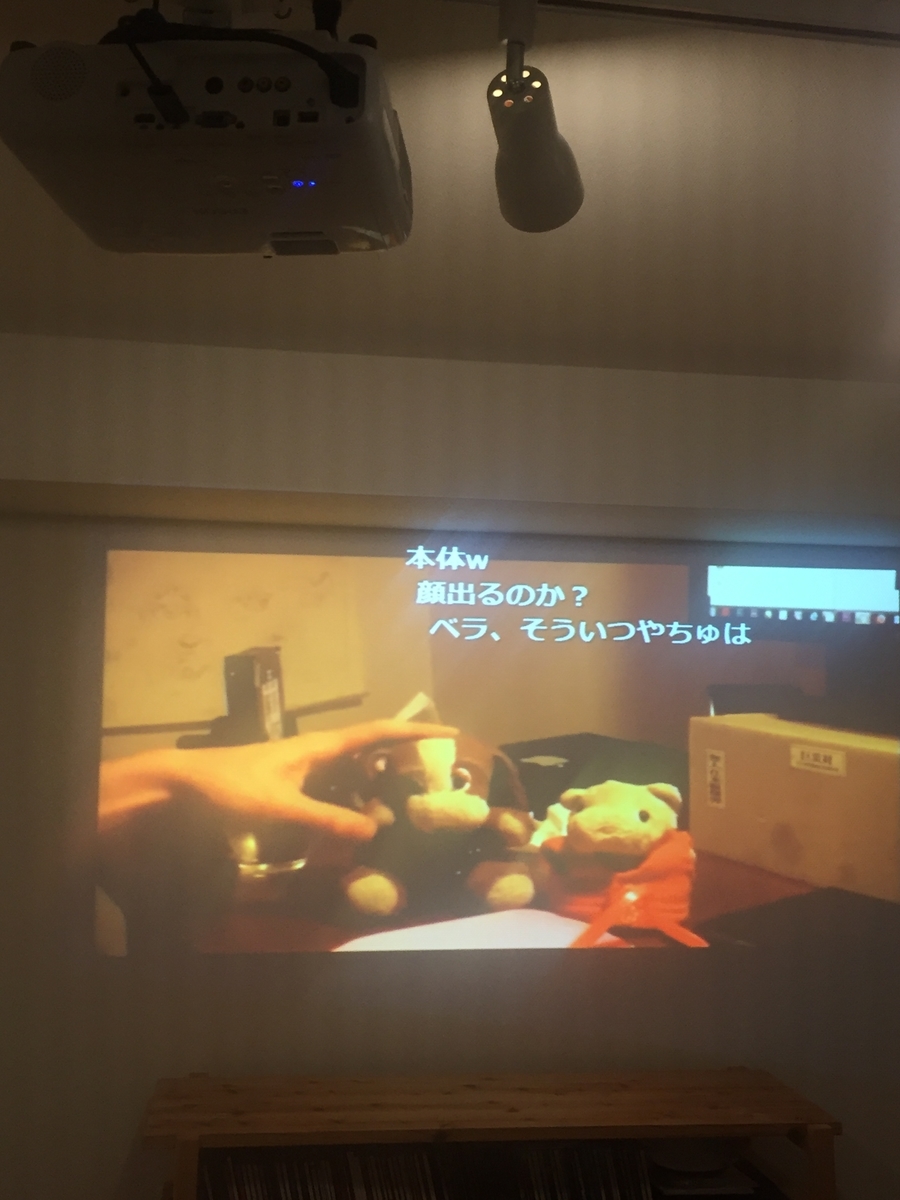
映しているのはすあだちゃんねるです。最近はいぬわんたんとぶたたんが人気だけど、古参としてはジャスティスボーイ真がよいね。
この回はすあだの創作精神に触れられてかなり良いです。
www.youtube.com